|
Ärgern Sie sich öfters über ein lahmes System? Sie wissen aber nicht warum Windows so langsam geworden ist? Dann ist es gut möglich, dass ein Programm hängengeblieben ist und die komplette CPU Leistung beansprucht. Teilweise sehen Sie dieses Programm nicht mal mehr in der Taskleiste. Mit dem Taskmanager können Sie sehen, welche Programme im Moment gestartet sind, wieviel Speicher und CPU Leistung sie benötigen.
So gelangen Sie zum Taskmanager
Drücken Sie [Strg] [Shift] und [Escape] gleichzeitig um in den Taskmanager zu gelangen. Weiter Möglichkeit: Rechtsklick auf die Taskleiste und [Task-Manager] wählen.
Register "Anwendungen"
Der Register "Anwendungen" ist beim ersten Ausführen des Task-Managers aktiviert, Sie sehen dort alle Programme, die in der Taskleiste laufen. Unter "Status" sehen Sie, ob das Programm noch reagiert, oder ob es abgestürzt ist. Wenn der Status "Keine Rückmeldung" angezeigt wird ist dies ein Zeichen dafür, dass das Programm nicht mehr reagiert und wahrscheinlich abgestürzt ist. Sie können dieses Programm dann per klick auf "Task beenden" beenden. Beachten Sie aber, dass nicht gespeicherte Dokumente damit verloren gehen. Sollte z.B. Word nicht mehr reagieren und Sie haben Ihr Dokument nicht gespeichert kann es klüger sein, wenn Sie noch etwas abwarten, ob das Programm nach einige Zeit nicht doch wieder reagiert. Per Doppelklick auf eine laufende Anwendung wird der Taskmanager minimiert und Sie gelangen in das Fenster des ausgewählten Programms.
Register "Prozesse"
Im nächsten Register "Prozesse" werden alle laufenden Programme aufgeführt. Zusätzlich wird der Benutzer, der das Programm gestartet hat, angezeigt, die CPU Leistung, die das Programm benötigt und der Arbeitsspeicher, den das Programm benötigt. Sie können die Prozesse auf- bzw absteigend sortieren lassen, indem Sie auf "Name" "Benutzername" "CPU-Auslastung (%)" bzw "Speicherauslastung" klicken. Damit werden nach einem Klick auf "Name" alle Prozesse alphabetisch sortiert, ein weiterer Klick auf "Name" sortiert alle Prozesse genau andersrum. Genauso können Sie alle anderen Spalten sortieren lassen. Auch hier können Sie den Prozess den Sie beenden wollen markieren und per Klick auf "Prozess beenden" beenden lassen. Wundern Sie sich nicht über ein Prozess, der "Leerlaufprozess" heißt und teilweise 99% der CPU Leistung beansprucht. Dies ist ein Prozess, der den Prozessor in den HLT Modus schickt, wenn CPU Leistung übrig ist. Damit spart der Prozessor Strom und wird etwas gekühlt.
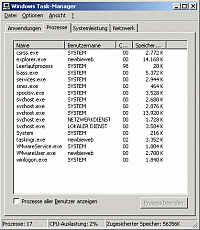
Register "Systemleistung"
Im Register "Systemleistung" wird die CPU-Auslastung und der Auslagerungsdatei an. Führen Sie einen Doppelklick aus, um die CPU-Auslastungsanzeige zu vergrößern. Mit einem erneuten Doppelklick kehren Sie zur vorherigen Ansicht zurück.
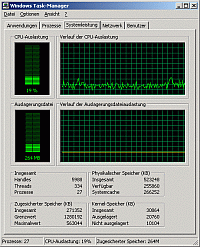
Register "Netzwerk"
Im Register "Netzwerk" sehen Sie ähnlich wie bei "Systemleistung" eine grafische auswertung der Netzwerkauslastung. Auch hier wird per Doppelklick die Ansicht vergrößert. Im unteren Bereich sehen Sie noch Ihre Netzwerkkarte(n) aufgelistet mit deren Geschwindigkeit, der Netzwerkauslastung, der Übertragungsrate und dem Status.
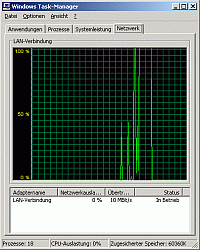
Wenn ihr Taskmanager einmal so aussieht
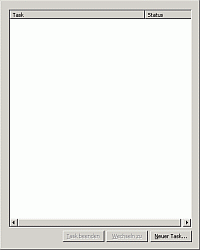
ist Ihr Windows nicht kaputt, sie müssen lediglich einen Doppelklick auf den Rahmen ausführen, um wieder in die normale Taskmanager Ansicht zu gelangen.
Artikel eingetragen am: 22.09.2004
|